怎样在电脑上下载wps办公软件 怎样在电脑上免费下载WPS办公软件
更新时间:2023-05-12 09:03:50作者:yang
近年来WPS办公软件已经成为了众多办公室人士的首选软件。与其他办公软件相比,它不仅拥有强大的功能,而且还具备使用简单、免费使用等特点。那么怎样在电脑上下载wps办公软件呢?相信这是很多人都面临的问题。在本文中我们将为大家介绍一些简单的方法,帮助大家快速、安全地下载并使用这款优秀的办公软件。
怎样在电脑上免费下载WPS办公软件
具体方法:
1.打开百度一下,输入wps办公软件,然后单击百度一下。
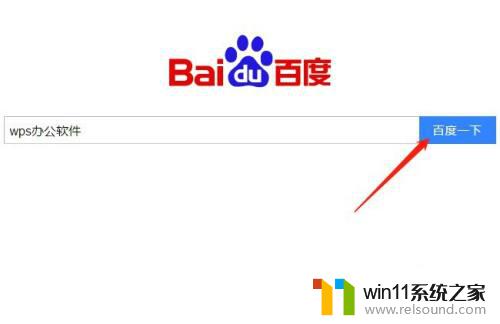
2.在搜索结果中选择wps官方网站,单击打开。
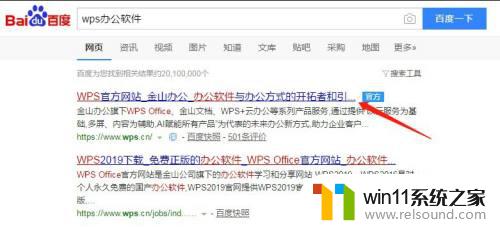
3.进入wps官方网站,在wps office2019PC版下面单击立即下载。
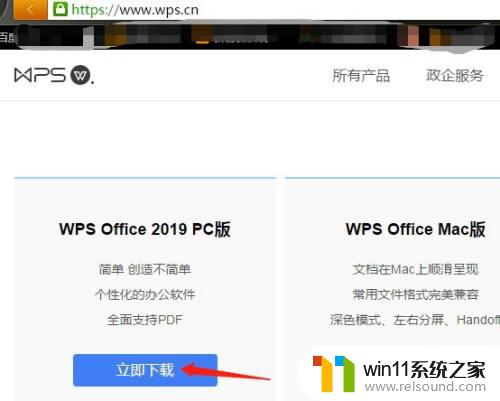
4.在弹出来的对话框中选择保存位置为桌面,然后单击下载。
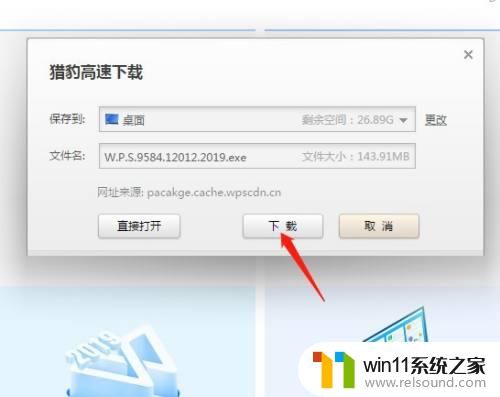
5.打开桌面可以看到wps办公软件的安装包。
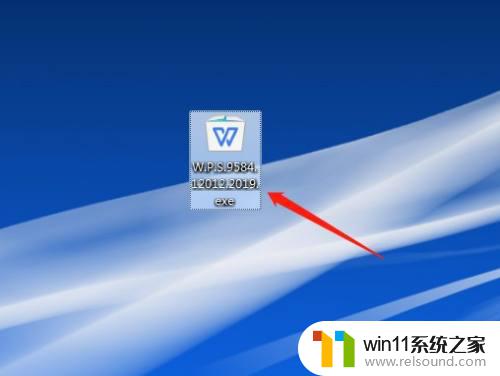
6.右键单击安装包,选择以管理员身份运行。
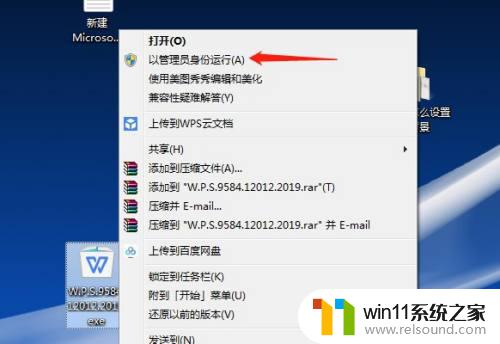
下载WPS办公软件在电脑上是相当简单的。无论您是需要一个高效的文档编辑器、数据处理器或演示文稿制作软件,WPS都能满足您的需求。赶快行动吧,免费下载WPS办公软件,让它成为您办公必备的好帮手!
怎样在电脑上下载wps办公软件 怎样在电脑上免费下载WPS办公软件相关教程
电脑教程推荐